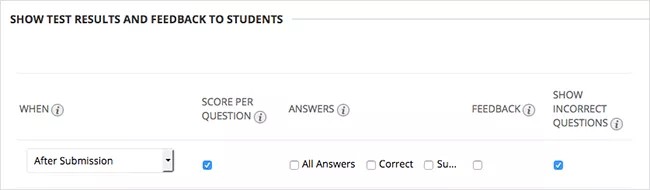Будут ли материалы моего курса отображаться в приложении Blackboard?
Узнайте, поддерживают ли приложения Blackboard для учащихся материалы, представленные в курсе Blackboard Learn. Преподаватели могут создать собственные материалы, чтобы учащимся было максимально удобно работать с мобильных устройств.
Это также применимо к поддержке материалов курса в приложении Blackboard Instructor. Большинство приведенных функций доступны в приложении Blackboard Instructor, за исключением push-уведомлений и функций главного меню (например, дат выполнения и ленты активности).
Типы содержимого
Типы содержимого с собственной поддержкой отображаются в приложении Blackboard вместо того, чтобы запускаться на веб-странице. Функции с собственной поддержкой позволяют учащимся использовать приложение Blackboard с максимальной эффективностью.
Типы содержимого без собственной поддержки запускаются во встроенном браузере приложения Blackboard. Например, в традиционном виде курса блоги открываются в представлении браузера в приложении, а не в отдельном окне ChromeTM или Safari®. Исключением является приложение Collaborate, которое всегда открывается в отдельном окне браузера.
В таблице ниже перечислены возможности Blackboard Learn и уровень поддержки в приложении Blackboard.
| Тип содержимого | Поддержка |
|---|---|
| Лента активности | Собственная поддержка. Лента активности отображается в приложениях систем Blackboard как в традиционном интерфейсе, так и в интерфейсе Ultra. |
| Объявления | Собственная поддержка. |
| Задания | Собственная поддержка. |
| Аудио | Собственная поддержка. Типы поддерживаемых файлов зависят от операционной системы устройства. |
| Пустая страница | Отсутствие собственной поддержки. Пустые страницы запускаются на веб-странице. Функция доступна только в традиционном виде курса. |
| Блоги | Отсутствие собственной поддержки. Этот инструмент запускается на веб-странице. Функция доступна только в традиционном виде курса. |
| Календарь | Частичная поддержка. В приложении Blackboard нет страницы календаря, но учащиеся могут получить доступ к разделам Сроки выполнения и Лента активности на основной панели навигации, чтобы просмотреть собранную со всех курсов информацию. |
| Совместная работа | Отсутствие собственной поддержки. Сеансы Blackboard Collaborate Ultra можно запускать из мобильных приложений Blackboard при наличии ссылки внутри курса. Для присоединения к сеансу вы будете перенаправлены в браузер. Браузеры мобильных устройств не поддерживают традиционное представление Collaborate. |
| Папка содержимого | Собственная поддержка. Описания не отображаются. |
| Беседы | Отсутствие собственной поддержки. Приложение не поддерживает беседы в классе для тестов, заданий и документов на курсах Ultra. |
| Ссылки внутри курса | Собственная поддержка. Описания не отображаются. Типы содержимого, имеющие собственную поддержку, также будут запускаться в исходном формате при открытии с помощью ссылки внутри курса. Функция доступна только в традиционном виде курса. |
| Сообщения курса | Отсутствие собственной поддержки. Сообщения курса не отображаются в приложении или его уведомлениях. |
| Страница средств курса | Отсутствие собственной поддержки. На странице средств курса содержатся ссылки на каждый доступный тип средства на курсе. В приложении не отображаются ссылки меню курса на страницу средств курса. Все ссылки курса, связанные с переходом к странице средств курса, будут открываться в браузере внутри приложения. Функция доступна только в традиционном виде курса. |
| Обсуждения | Собственная поддержка. |
| файлы; | Собственная поддержка. Типы поддерживаемых файлов зависят от операционной системы устройства. |
| Оценки | Собственная поддержка. |
| Группы | Отсутствие собственной поддержки. Не поддерживаются группы, включая форумы групповых обсуждений и групповые задания. |
| Изображения | Собственная поддержка. Типы поддерживаемых файлов зависят от операционной системы устройства. |
| Элемент | Собственная поддержка. Поддерживаются вложения файлов в элементах, однако поддерживаемые типы зависят от операционной системы устройства. |
| Журналы | Отсутствие собственной поддержки. Этот инструмент запускается на веб-странице. Функция доступна только в традиционном виде курса. |
| Учебные модули | Частичная поддержка (традиционные курсы). Учебные модули традиционных курсов частично поддерживаются в мобильных приложениях. Содержание модуля не отображается, хотя пользователи могут видеть его в браузере настольного компьютера. Список материалов представлен так же, как в папке содержимого. Полная поддержка (курсы Ultra). Учебные модули курсов Ultra полностью поддерживаются в мобильных приложениях и имеют улучшенные функции и индикаторы хода выполнения. |
| Планы занятий | Собственная поддержка. Список содержимого представлен так же, как в папке содержимого. Функция доступна только в традиционном виде курса. |
| Локализация | Собственная поддержка. |
| Средства LTI | Частичная поддержка. Ссылка запускается в браузере внутри приложения. В нем доступна инфраструктура для работы запущенного сеанса пользователя. Однако встроенный браузер может поддерживать не все технологии, необходимые для должной обработки содержимого. Мы не гарантируем, что сторонние средства, включая стандартные блоки или пользовательские настройки Blackboard Learn, будут должным образом функционировать в приложении Blackboard. |
| Страница модуля | Отсутствие собственной поддержки. Страницы модулей запускаются на веб-странице. Функция доступна только в традиционном виде курса. |
| Средства Partner Cloud | Собственная поддержка. Партнерские облачные инструменты и содержимое запускаются в приложениях. |
| Push-уведомления | Собственная поддержка. |
| Критерии оценивания | Собственная поддержка. Учащиеся могут просматривать в приложении критерии оценивания для заданий (во всех представлениях курса) и оцениваемых обсуждений (только для курсов в традиционном представлении). Учащиеся должны открыть курс в браузере настольного компьютера, чтобы просмотреть выполненный критерий, если преподаватель открыл к нему доступ. В приложении критерии оценивания недоступны для вопросов теста или средств без встроенной поддержки, таких как блоги, журналы и вики-страницы. |
| SCORM | Частичная поддержка. Пакеты SCORM запускаются во встроенном браузере приложения как для традиционных курсов, так и для курсов Ultra. Обновления в Blackboard Learn за IV квартал 2017 года и в мобильных приложениях (Blackboard 4.5 и Blackboard Instructor 2.10) существенно улучшают поддержку SCORM для мобильных приложений. Даты выполнения SCORM доступны в приложениях для курсов Ultra. Даты выполнения будут доступны для традиционных курсов с предстоящим* обновлением B2. |
| Опросы | Отсутствие собственной поддержки. Опросы запускаются на веб-странице, однако данный метод отправки официально не поддерживается. Для опросов курса, которые запускаются на веб-странице, рекомендуется использовать браузер настольного компьютера. Функция доступна только в традиционном виде курса. |
| Расписание | Отсутствие собственной поддержки. Тип содержимого «Расписание» запускается на веб-странице. Функция доступна только в традиционном виде курса. |
| Тесты | Собственная поддержка. Тесты можно выполнять и отправлять из приложения. Неподдерживаемые типы тестов показывают только сведения о тесте, и пользователям предлагается открыть тест в браузере настольного компьютера. |
| Видео | Собственная поддержка. Типы поддерживаемых файлов зависят от операционной системы устройства. |
| Веб-ссылки | Собственная поддержка. Описания и файловые вложения не отображаются. Пользователь перенаправляется непосредственно на сайт. На функции целевого сайта могут влиять операционная система устройства и ограничения браузера приложения. |
| Вики-страницы | Отсутствие собственной поддержки. Этот инструмент запускается на веб-странице. Функция доступна только в традиционном виде курса. |
Возможности редактора
В приложении Blackboard поддерживаются различные HTML- и CSS-функции редактора Blackboard Learn на платформах iOS, Android и Windows.
Подробный список HTML-тегов и поддерживаемых расположений приложений
Чтобы при просмотре в приложении Blackboard не изменилось форматирование файлов, преподаватели могут использовать вложения в форматах PPT, DOC и PDF.
Форматирование в инструкциях к заданию
В настоящее время мы рекомендуем преподавателям и конструкторам курсов использовать неформатированный текст в инструкциях к тестам и заданиям, чтобы обеспечить его оптимальное отображение в приложении Blackboard. Некоторые функции форматирования, которые поддерживаются для других типов содержимого, не будут применяться в инструкциях к заданиям для учащихся.
Адаптивный выпуск, условная доступность и состояние просмотра
В настоящее время в приложении Blackboard не поддерживается функция традиционных курсов Пометить рецензированным. Для ее использования учащимся необходимо открыть курс в браузере настольного компьютера (если вы сделали функцию доступной для того или иного элемента содержимого).
Приложение Blackboard поддерживает адаптивный выпуск (традиционные курсы) и условную доступность материалов (курсы Ultra), при котором преподаватель может предоставлять материалы только учащимся, отвечающим определенным критериям.
Подробнее о выпуске содержимого для учащихся
Встроенные файлы мультимедиа и гибридные веб-приложения
Оптимальная работа Flickr®, Slideshare, YouTube™ и других средств для создания гибридных веб-приложений обеспечивается при их добавлении в виде встроенного гибридного веб-приложения с помощью редактора. Преподаватель должен проверить качество отображения мультимедиа в приложении и при необходимости выполнить настройку.
Инструкции для курсов с традиционным интерфейсом:
- Выберите Элемент в меню Построить содержимое. Не делайте выбор в разделе меню Гибридные веб-приложения.
- Используйте функцию Гибридные веб-приложения в редакторе.
Неподдерживаемый носитель
- В настоящее время не поддерживаются файлы мультимедиа Kaltura, созданные с помощью Kaltura B2 и средства создания коллажей.
- Файлы мультимедиа, встроенные во вложенные файлы, не работают. Например, вложения MP4 и HTML работают по отдельности, но встраивание файла mp4 в HTML-файл не работает.
- Другие сторонние видео-службы демонстрируют непостоянные результаты, которые зависят от форматирования.
- Пакеты файлов, использующие index.html с пакетом ресурсных файлов, не поддерживаются.
Неподдерживаемый носитель
- Видео LTI от сторонних поставщиков, например Kaltura, поддерживаются в качестве ссылок на средство LTI.
- Видео LTI от сторонних поставщиков можно внедрять в документы и оценки курса Ultra. В настоящее время эта функция поддерживается только в приложении Blackboard и не поддерживается в Blackboard Instructor.
- Облачные партнерские инструменты поддерживаются в мобильных приложениях.
Содержимое SCORM
Пакеты SCORM запускаются во встроенном браузере приложения как для традиционных курсов, так и для курсов Ultra. Преподаватели могут использовать эти рекомендации для максимально комфортной работы с содержимым SCORM в приложениях.
- Измените расширенные параметры проигрывателя SCORM, чтобы убедиться в том, что проигрыватель SCORM для пакета настроен на отображение содержимого в наборе рамок, а не в новом окне.
- Обновите пакет SCORM, чтобы он подходил для небольших устройств и экранов.
- Используйте по минимуму JavaScript и другие языки сценариев для максимальной поддержки. Более базовые пакеты SCORM только с HTML и CSS с большей долей вероятности будут функционировать как ожидается.
- Протестируйте содержимое SCORM в приложении, прежде чем сделать его доступным для учащихся.
Обновления в Blackboard Learn за IV квартал 2017 года и в мобильных приложениях (Blackboard 4.5 и Blackboard Instructor 2.10) существенно улучшают поддержку SCORM для мобильных приложений.
Даты выполнения SCORM
Даты выполнения SCORM доступны в приложениях для курсов Ultra. Даты выполнения будут доступны для традиционных курсов с предстоящим* обновлением B2.
- Поддерживается в Blackboard Learn SaaS 3600.0.0 и новее.
- Для полной поддержки последних улучшений в средах SHMH требуется предстоящее* обновление B2. До обновления B2 содержимое SCORM будет работать следующим образом:
- оцененное содержимое SCORM рассматривается как неоцененное;
- элементы SCORM не отображаются в разделе Даты выполнения внутри отдельных курсов;
- элементы SCORM отображаются как неактивные в меню Даты выполнения во всех курсах.
Тесты
Тесты поддерживаются в приложении Blackboard с помощью средств собственной поддержки. Чтобы тест можно было открыть в приложении Blackboard с помощью средств собственной поддержки, он должен содержать только такие типы вопросов и настройки, которые поддерживаются на мобильных устройствах. Если в тесте имеются неподдерживаемые вопросы или настройки, приложение обрабатывает содержимое по-разному в зависимости от версии модуля, установленного в Blackboard Learn.
- Модуль Mobile Web Services B2 94.9.11 или эквивалентная комплектация в пакете B2 и выше: Если тест не поддерживается приложением, пользователи видят сообщение, что запуск теста из приложения заблокирован и что тест можно открыть в браузере настольного компьютера. Это нововведение обеспечивает последовательную и поддерживаемую процедуру оценивания в приложении и предотвращает загрузку неподдерживаемого содержимого, которое может вызвать непредвиденные проблемы при попытке прохождения теста с мобильных устройств.
Тесты, которые недоступны в приложении с помощью средств собственной поддержки, необходимо проходить в веб-браузере настольного компьютера.
- Предыдущая версия модуля Mobile Web Services B2 94.9.11 или эквивалентная комплектация в пакете B2: Если тест поддерживается приложением, он открывается во встроенном браузере приложения на устройстве. Для оптимальной работы лучше всего проходить такие тесты в браузере настольного компьютера.
Дополнительные сведения о поддержке браузеров
Подробнее о модуле Mobile Web Services
Рекомендуем отключить средство Тест, совместимый с мобильными устройствами для традиционных курсов, поскольку оно больше не применяется к поддерживаемым функциям оценивания в приложении Blackboard.
Поддерживаемые вопросы и функции
Приложение Blackboard поддерживает следующие типы вопросов и возможности для тестов:
- Верно/неверно
- Вопрос с вариантами ответа
- Запрос краткого ответа
- Открытый вопрос
- Или/или
- Вопросы, выведенные в случайном порядке
- Случайные блоки вопросов
- Тесты, защищенные паролем
Параметры теста
Некоторые параметры, доступные во время создания теста, работают корректно, только когда учащиеся проходят тест в браузере настольного компьютера.
Не поддерживается на мобильных устройствах, тест невозможно выполнить в приложении
Тесты с такими настройками НЕ поддерживаются и не могут быть выполнены в приложении. В приложении пользователи могут просматривать только сведения о тесте. Когда они начинают или продолжают попытку, открывается окно с предложением открыть тест в браузере настольного компьютера.
- представление вопросов по одному;
- автоматическая отправка при оценивании с ограничением по времени = ВЫКЛ;
- групповые тесты и задания.
Поддерживается на мобильных устройствах, невозможно просмотреть попытку в приложении
Тесты с такими настройками можно выполнять в приложении, оценки будут отображаться, но пользователи не могут просматривать выполненные попытки в приложении. Когда пользователь нажимает на отправленную попытку, открывается окно с предложением просмотреть попытку в браузере настольного компьютера.
- отзыв оценивающего по отдельным вопросам.
- Отображение оценки за вопрос выключено
- Отображение вопросов, на которые дан неправильный ответ, выключено (параметр по умолчанию)
Другие параметры тестов
- Наборы и случайные блоки вопросов Эти параметры доступны в приложении Blackboard с помощью средств собственной поддержки, если все вопросы пула поддерживаются в приложении таким же образом. Достаточно одного вопроса неподдерживаемого типа в пуле, чтобы при любой попытке запускался встроенный браузер приложения, даже если такой вопрос будет выводиться не каждый раз.
- IP-фильтрация Трафик приложения Blackboard поступает с IP-адресов облачной службы mBaaS. Дополнительные сведения см. в разделе Настройка списка исключений брандмауэра для разрешения трафика с мобильных устройств. Технически этот параметр не влияет на совместимость тестов с работой мобильных устройств, но запустить процедуру оценивания получится только после добавления IP-адресов службы mBaaS в правила РАЗРЕШЕНИЯ.
Доступность учащимся тестовых попыток
Настройки теста по умолчанию в разделе Показывать учащимся результаты теста и отзывы о нем позволяют учащимся видеть их результаты оценивания в приложении, но не попытки. Используйте эти настройки теста, чтобы позволить учащимся просматривать их попытки в приложении:
- Отображение оценки за вопрос включено (это параметр по умолчанию).
- Отображение вопросов, на которые дан неправильный ответ включено (это НЕ параметр по умолчанию).
Отображение
- При создании теста преподаватели могут добавить описания и инструкции. Описания будут видны учащимся до начала попытки, а инструкции — после.
- Некоторые функции форматирования не применяются в инструкциях к тестам для учащихся. В настоящее время мы рекомендуем преподавателям и конструкторам курсов использовать неформатированный текст в инструкциях к тестам, чтобы обеспечить его оптимальное отображение для учащихся.
- Изображения не отображаются в вопросах теста.
Задания
Задания поддерживаются в приложении Blackboard с помощью средств собственной поддержки.
Отображение
- Инструкции к заданию, которые преподаватель вводит в традиционном интерфейсе курса, отображаются в приложении после того, как учащийся начинает его выполнение.
- Некоторые функции форматирования не применяются в инструкциях к заданиям для учащихся. В настоящее время мы рекомендуем преподавателям и конструкторам курсов использовать неформатированный текст в инструкциях к заданиям, чтобы обеспечить его оптимальное отображение для учащихся.
Поддерживается возможность вложения файлов. Типы поддерживаемых файлов зависят от операционной системы устройства. Размер файлов с выполненными заданиями не должен превышать 250 МБ.
Отправки портфолио не поддерживаются в приложении и в настоящий момент отображаются для учащихся так же, как обычные отдельные отправки заданий.
Интеграция с облачным хранилищем позволяет учащимся отправлять файлы выполненных заданий, используя свои учетные записи облачного хранилища.
Подробнее об облачном хранилище файлов в приложении
Сообщения об отправке
Приложение Blackboard регистрирует дату и время каждой попытки выполнения задания. Чтобы посмотреть список попыток в приложении, учащиеся должны открыть раздел Текущая оценка и выбрать оцениваемый элемент.
Номер подтверждения отправки на курсе учащиеся могут посмотреть в браузере настольного компьютера. В разделе Мои оценки откройте вкладку Отправленные и выберите Сообщения об отправке. Номера подтверждения создаются после отправки попыток для заданий через приложение или браузер настольного компьютера. Номера подтверждения и уведомления по электронной почте об отправке в приложении недоступны.
Подробнее о сообщениях об отправке заданий
Обсуждения
Поддержка обсуждений встроена в приложение Blackboard. Эти действия поддерживаются в приложении Blackboard.
- Добавление вложений в обсуждениях курса
- Описание форумов
- Максимальная возможная оценка и критерий оценивания для форума (критерии оценивания отображаются только в традиционном представлении)
- Просмотр и создание тем *
- Ответ в теме *
- Ответ на ответы *
- Просмотреть отзыв преподавателя и оценки за форумы
- Просмотр файлов, прикрепленных к записям (поддержка файлов зависит от операционной системы на устройстве)
- Просмотр форматированного текста и мультимедиа в записях (в настоящее время доступно только в курсах с традиционным интерфейсом)
- Изменение записей, если эта функция включена преподавателем на форуме
- Удалить публикацию, если эта функция включена преподавателем на форуме
- Число непрочитанных сообщений
- Обсуждения отображаются в разделе Сроки выполнения в главном меню и внутри курсов.
* включая анонимные публикации
В настоящее время в приложении Blackboard не поддерживаются указанные ниже действия в рамках обсуждений.
- Добавить вложение в обсуждениях в традиционном представлении курса
- Изменить тему
- Удалить тему
- Пометить как прочитанное (для темы, публикации, ответа)
- Число непрочитанных сообщений (только на устройствах с Windows)
- Добавить теги или отметить флажком
- Обновления отображаются на ленте активности
- Подписаться на тему
- Критерии оценивания в оцениваемых обсуждениях на курсах Ultra
Скрытие обсуждений в мобильных приложениях
Чтобы сделать обсуждения в курсе недоступными для пользователей как мобильного приложения, так и веб-представления, можно использовать следующие способы:
- Один форум. Откройте меню форума на странице Доска обсуждений. Выберите Изменить и измените доступность.
- Вся доска обсуждений. На панели управления разверните раздел Настройка и выберите пункт Доступность средств. Снимите флажок Доска обсуждений. Пользователи приложения средство Обсуждения, но оно будет пустым.
Если просто скрыть ссылку на доску обсуждений в меню курса или на странице средств, пользователи как мобильного приложения, так и веб-представления по-прежнему будут иметь доступ к средству.
Push-уведомления
Приложение Blackboard
Тип создаваемых push-уведомлений зависит от используемого интерфейса Blackboard Learn: традиционного или Ultra.
Учащиеся могут выбрать, при каких событиях на их устройства будут отправляться push-уведомления из приложения или в веб-представлении Blackboard Learn с интерфейсом Ultra.
Подробнее о push-уведомлениях приложения Blackboard
Blackboard Instructor
События, для которых на устройствах преподавателей отображаются push-уведомления (только на курсах Ultra):
- добавлены новые материалы или обсуждения;
- новые ответы в обсуждении.
Подробнее о push-уведомлениях приложения Blackboard Instructor
Преподаватели могут выбрать, при каких событиях на их устройства будут отправляться push-уведомления из приложения или в веб-представлении Blackboard Learn с интерфейсом Ultra.
- В главном меню приложения нажмите Параметры. Выберите Push-уведомления и установите настройки. Изменения, внесенные в приложении, отражаются в веб-представлении Blackboard Learn, и наоборот.
Объявления
В приложении Blackboard объявления курсов появляются внутри отдельных курсов.
Оповещения от учебного заведения также могут показываться в курсах в традиционном представлении, если отправитель включил отображение объявлений в курсах и учреждениях.
Все объявления курсов и системные объявления группируются на ленте активности приложения Blackboard. Системные объявления помечаются как Оповещения.
Если учащийся отклоняет объявление курса в ленте активности, оно становится недоступным в приложении на любом устройстве. Если учащийся отклоняет системное объявление, оно становится недоступным в приложении на этом устройстве.
Приложение поддерживает просмотр форматированного текста и мультимедиа в объявлении. Однако в настоящее время преподаватели могут создавать объявления с форматированным текстом и мультимедиа только в браузере. А в приложении можно создавать объявления с простым текстом.
Учебные модули
В традиционных курсах учебные модули частично поддерживаются в мобильных приложениях. Содержание модуля не отображается, хотя пользователи могут видеть его в браузере настольного компьютера. Список материалов представлен так же, как в папке содержимого.
В курсах Ultra учебные модули показывают прогресс и поддерживают условную доступность и последовательный просмотр. Учащиеся могут просматривать все элементы учебных модулей, включая те, которые еще не доступны, поэтому они могут составить полную картину предстоящей работы.
Подробнее об учебных модулях в приложении Blackboard
Подробнее об учебных модулях в приложении Blackboard Instructor
Сроки выполнения
Элементы раздела «Сроки выполнения»
В разделе Сроки выполнения курсов отображаются следующие элементы содержимого:
- Тесты
- Задания
- Обсуждения
- Блоги
- Вики-страницы отображаются в главном меню области Сроки выполнения, но они неактивны. Чтобы получить доступ к вики-страницам, перейдите к курсу в приложении. Сроки выполнения для вики-страниц не отображаются в списке Сроки выполнения курса.
- Журналы
- Опросы
- SCORM
В разделе Сроки выполнения курсов не отображаются следующие элементы содержимого:
- Самооценка и оценка партнером
Оценки
Оценки поддерживаются в приложении Blackboard с помощью средств собственной поддержки. В разделе Оценки главного меню учащиеся могут просматривать оценки за курс и за отдельные элементы с отзывом преподавателя.
Поддерживается возможность скрытия столбцов оценок. Столбцы Центра оценок, скрытые от учащихся, не видны для них ни в браузере настольного компьютера, ни в приложении Blackboard.
Приведенные ниже сведения об оценках в настоящее время недоступны в приложении Blackboard.
- Вложенные в отзыв файлы
- Комментарии к встроенному оцениванию (примечания Bb Annotate) недоступны в курсах с традиционным интерфейсом, но работают в представлении Ultra.
- Отзывы на ответы для отдельных вопросов в приложении не отображаются. Это отзывы, которые преподаватели предусматривают при создании вопросов или добавляют к открытым вопросам в курсах с традиционным интерфейсом. Преподаватели могут включить автоматическое отображение отзывов при просмотре попыток учащимися. Однако чтобы увидеть отзывы, учащиеся должны открыть курс в браузере настольного компьютера.
Страница «Оценки»
Когда учащиеся выбирают элемент Оценки в главном меню, они видят все свои курсы. Для курсов с традиционным интерфейсом отображаются оценки за курс. Оценки за курс отображаются и для курсов Ultra, если преподаватель определил общую оценку.
Bb Annotate
Bb Annotate — это инструмент для встроенного оценивания, с помощью которого преподаватели добавляют отзывы и комментарии к отправленным файлам задания. Преподаватели могут использовать Bb Annotate в веб-представлении Blackboard Learn как для курсов Ultra, так и для традиционных. Сейчас приложение Blackboard Instructor поддерживает только задания в традиционном представлении курса.
Поддержка Bb Annotate в мобильных приложениях
Представление встроенного оценивания в приложении для учащихся
Встроенное оценивание в приложении для преподавателей
Изменение параметров содержимого
Материалы курса создаются в браузерном представлении, а не в Blackboard Instructor. В приложении можно изменять настройки или удалять элементы. Изменения, внесенные в приложении, отражаются в представлении курса в браузере.
Подробнее о настройках содержимого в приложении Blackboard Instructor
* Заявления об инициативах по развитию наших продуктов, включая разработку новых продуктов и их последующее обновление или улучшение, отражают наши текущие намерения, которые могут меняться, а их реализация может быть перенесена на более поздние сроки или прекращена без предварительного уведомления. Мы не гарантируем, что такие продукты, новые версии, обновления или функции будут доступны на момент их выпуска в широкое обращение.